Page 1

Impresora MP10 Mini 3D
Manual del usuario
P/N 34438, 34579, 34580
Page 2
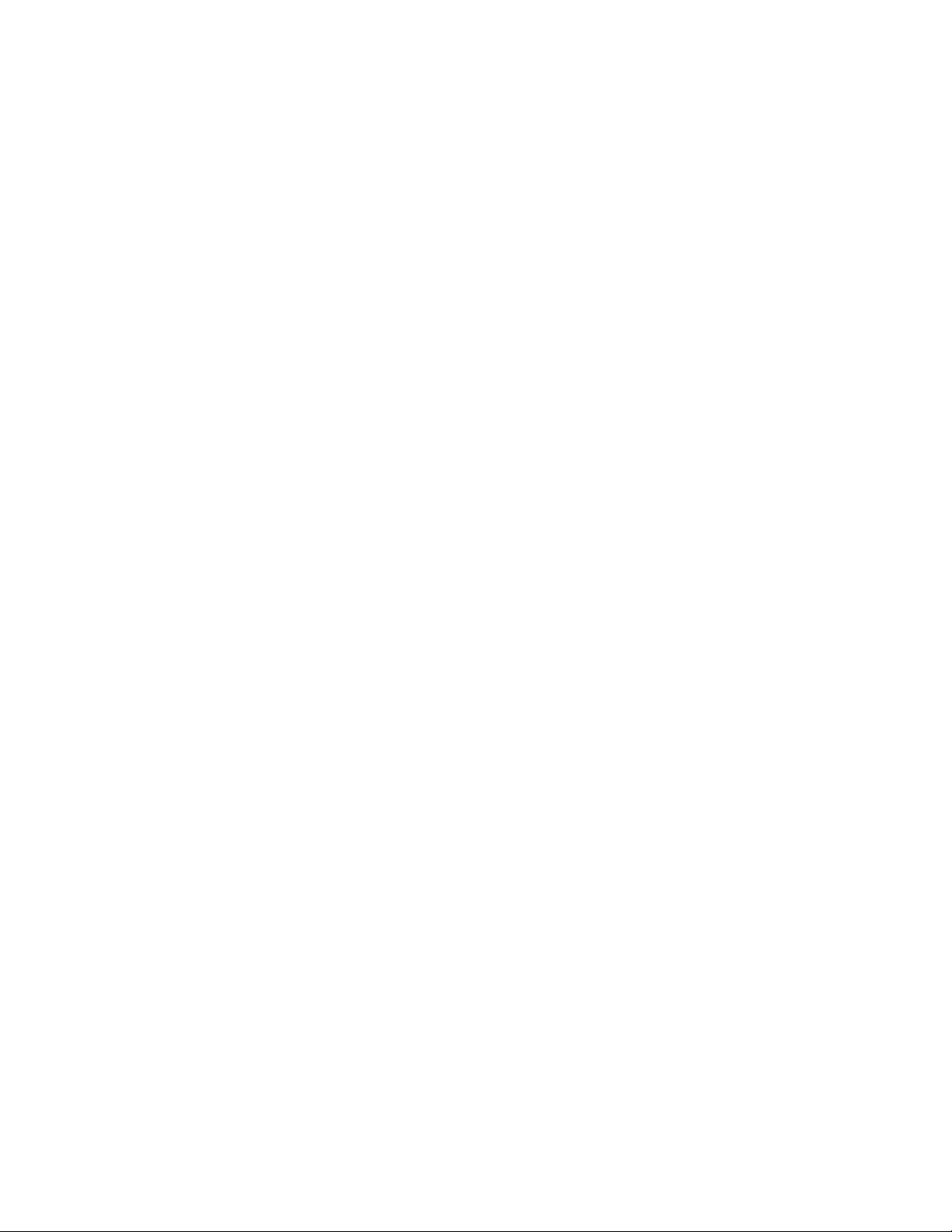
CONTENIDO
ADVERTENCIAS Y NORMAS DE SEGURIDAD ........................................................................................................................ 3
INTRODUCCIÓN ............................................................................................................................................................................................... 4
CARACTERÍSTICAS ......................................................................................................................................................................................... 4
SERVICIO DE ATENCIÓN AL CLIENTE ............................................................................................................................................ 5
CONTENIDOS DEL PAQUETE ................................................................................................................................................................ 5
RESUMEN DEL PRODUCTO .................................................................................................................................................................... 6
INSTALACIÓN .................................................................................................................................................................................................... 7
CONFIGURACIÓN ........................................................................................................................................................................................... 9
AJUSTE ASISTIDO ......................................................................................................................................................................................... 13
NIVELADO EN TIEMPO REAL DEL OFFSET GLOBAL DEL EJE Z ............................................................................ 14
CONFIGURACIÓN OPCIONAL DE LA WI-FI ............................................................................................................................ 15
INSTALACIÓN Y CONFIGURACIÓN DEL SOFTWARE .................................................................................................... 15
Instalación del programa Cura ................................................................................................................................................... 16
Repetier-Host ........................................................................................................................................................................................... 20
SERVICIO DE ASISTENCIA TÉCNICA ............................................................................................................................................ 22
CUMPLIMIENTO DE LA NORMATIVA ........................................................................................................................................ 22
Aviso para la CFC .................................................................................................................................................................................. 22
Declaración de conformidad con la Unión Europea .............................................................................................. 24
Información WEEE ................................................................................................................................................................................ 24
Aviso de seguridad .............................................................................................................................................................................. 25
2
Page 3
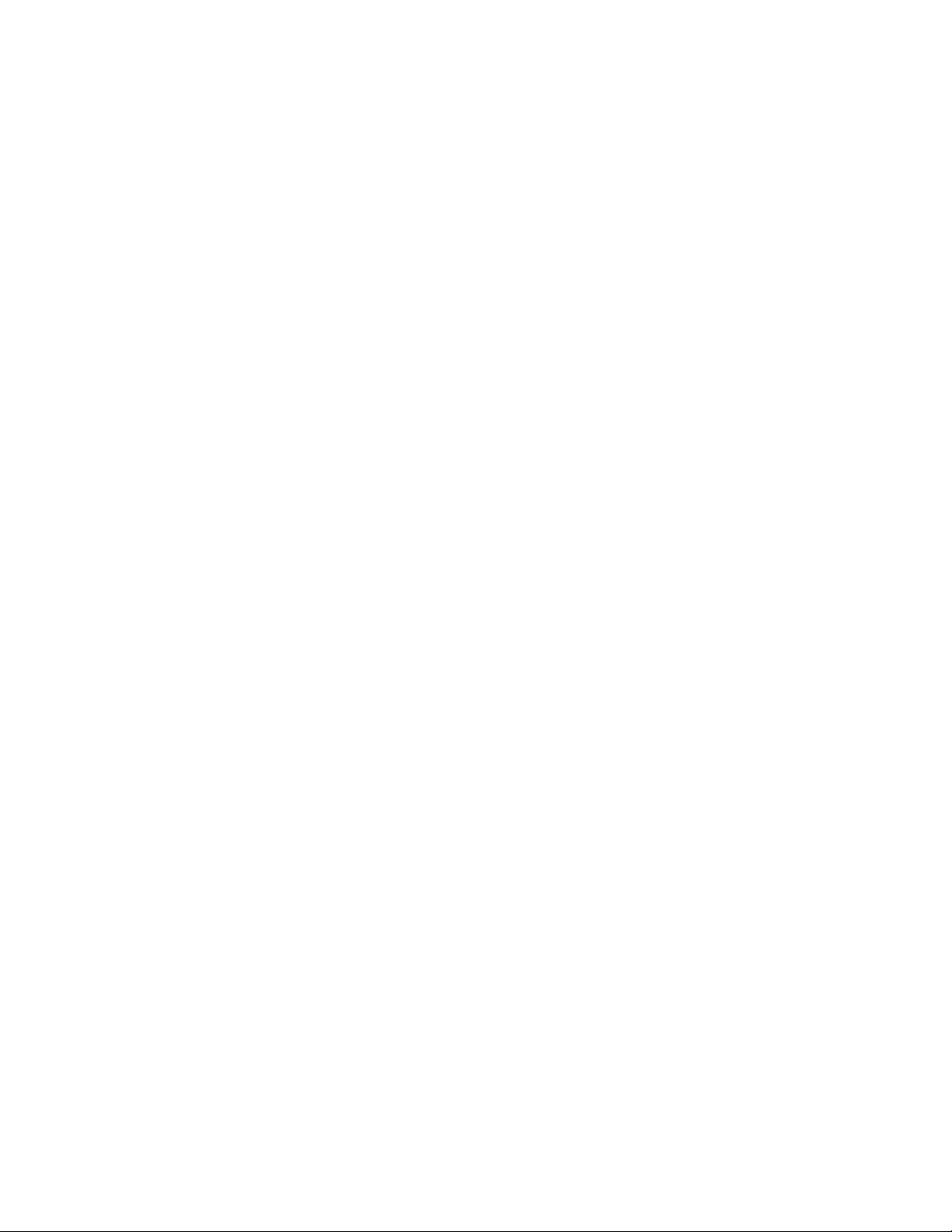
ADVERTENCIAS Y NORMAS DE SEGURIDAD
Tenga cuidado de no dañar el papel PC en la placa de montaje.
Tenga cuidado de no tocar las partes calientes, incluidos los bloques de calor, la
boquilla del extrusor, el filamento extrudido y la placa de montaje.
No use guantes cuando use o repare el artículo para evitar enredos.
Mantenga la impresora y sus accesorios fuera del alcance de los niños.
No retire ni desconecte el cable USB cuando imprima desde un ordenador.
No tire del cable negro ni lo retuerza en ningún momento.
No fuerce ni rasgue nada durante el desembalaje y el montaje. Se podrían causar
daños a la impresora o a sus accesorios.
No toque el interior de la impresora durante su funcionamiento.
Permita siempre que la impresora y el filamento extrudido se enfríen antes de
tocarlos.
Asegúrese de que la impresora esté apagada y desenchufada de su fuente de
alimentación antes de realizar reparaciones o empezar a trabajar con ella.
No coloque este dispositivo en una superficie inestable donde pueda caerse y
causar lesiones a personas o daños al propio dispositivo o a otros objetos.
No someta el producto a fuerzas externas, golpes o fluctuaciones de temperatura o
humedad.
Este dispositivo está diseñado solo para su uso en interiores.
No exponga este dispositivo al agua ni a ningún tipo de humedad. No coloque
bebidas ni otros recipientes con humedad sobre o cerca del dispositivo. Si la
humedad afecta o entra en el dispositivo, desenchúfelo inmediatamente de la toma
de corriente y deje que se seque por completo antes de volver a enchufarlo.
No toque con la manos mojadas el dispositivo, el cable de alimentación ni ningún
otro cable conectado.
No use el dispositivo en espacios cerrados. Solo en áreas bien ventiladas.
3
Page 4
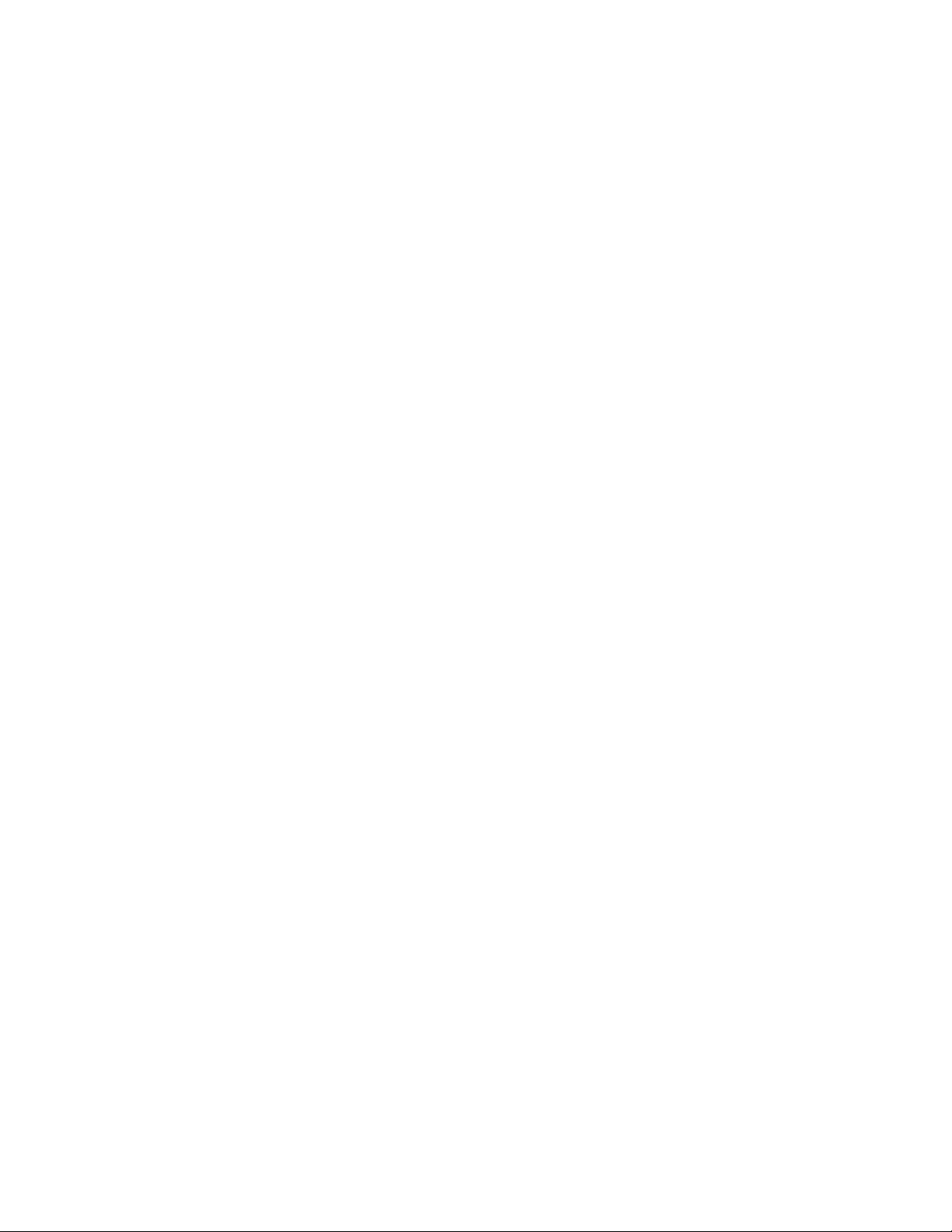
Compruebe si hay algún tipo de daño en la unidad y en el cable de alimentación
antes de comenzar la operación. No inicie su uso si aprecia algún tipo de daño.
Asegúrese de que la unidad tenga el mismo tipo de corriente y nivel de energía que
la toma de corriente antes de enchufarla.
Desconecte este dispositivo de la fuente de alimentación cuando no esté en uso.
Tenga cuidado para evitar daños en el cable de alimentación. No permita que se
enrosque o enrede con otros cables, ni pase por encima o quede presionado sobre
ellos. Asegúrese de que el cable de alimentación no presente un peligro de tropiezo.
No tire nunca del cable de alimentación para desenchufar la unidad. Sujete siempre
la cabeza del conector o el cuerpo del adaptador.
INTRODUCCIÓN
¡Gracias por adquirir esta impresora 3D de Monoprice! Esta impresora cuenta con un solo
extrusor capaz de imprimir en PLA, ABS y otros materiales. Puede imprimir desde un
ordenador Windows® o Mac® PC mediante una conexión USB o desde archivos de modelos
3D almacenados en una tarjeta de memoria sin tener que recurrir a ningún tipo de
ordenador. Esta impresora es fácil de instalar y usar gracias a las instrucciones de este
manual.
CARACTERÍSTICAS
Un único cabezal de extrusión para imprimir
Puede imprimir PLA, ABS, madera, relleno de cobre, acero o bronce y otros
materiales
Diseño de marco abierto para dar más facilidad en su uso y mantenimiento
Incluye una tarjeta de memoria con Cura, Repetier-Host y un ejemplo de modelo en
3D
4
Page 5
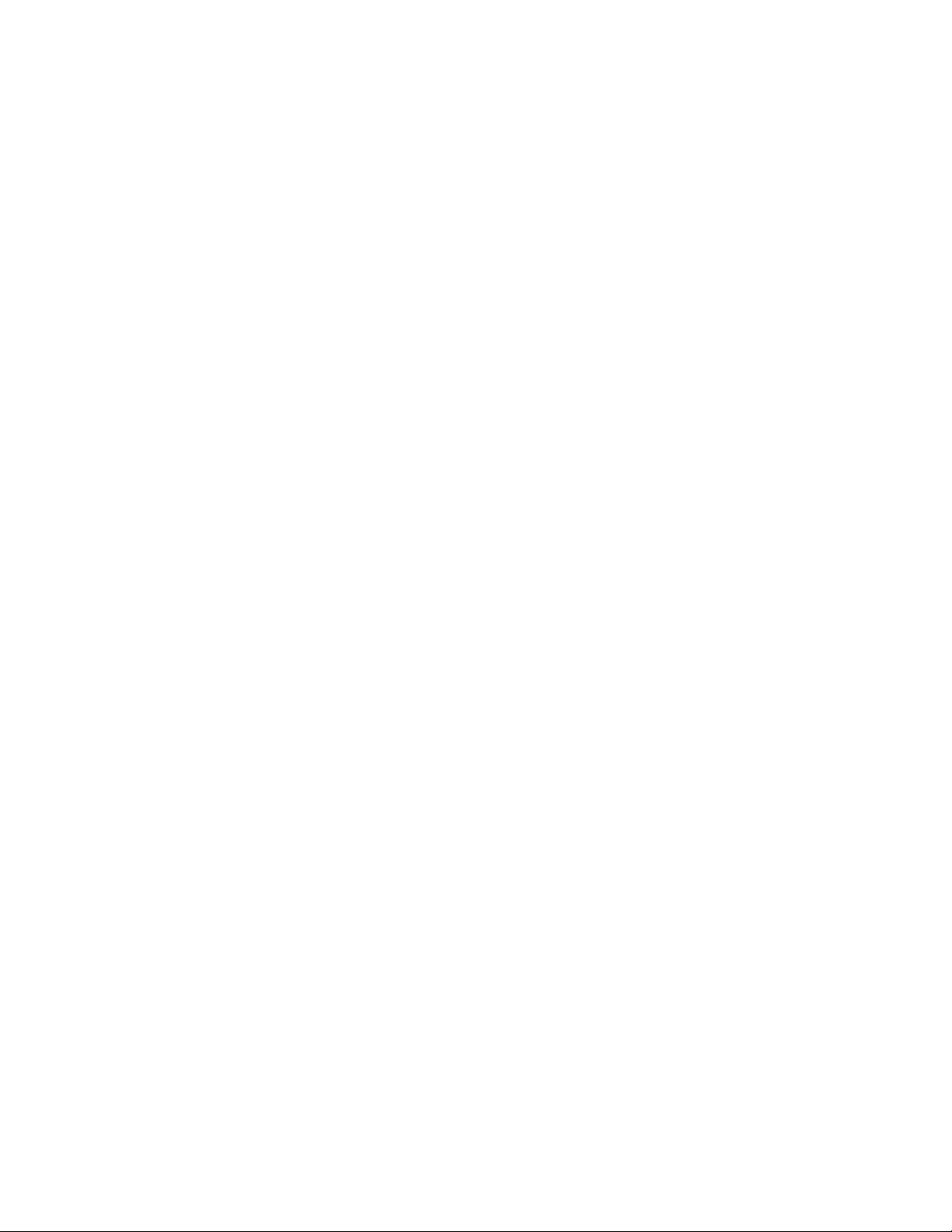
SERVICIO DE ATENCIÓN AL CLIENTE
El departamento de servicio de atención al cliente de Monoprice se dedica a garantizar que
todos sus pedidos, compras y entregas se efectúan de forma insuperable. Si tiene algún
problema con su pedido denos la oportunidad de arreglarlo. Puede ponerse en contacto
con un representante del servicio de atención al cliente de Monoprice a través del chat en
directo de nuestra página www.monoprice.com o mediante un correo electrónico a
support@monoprice.com. Consulte la página web para conocer los horarios del servicio y
los enlaces.
CONTENIDOS DEL PAQUETE
Haga un inventario del contenido del paquete para asegurarse de que tiene todos los
artículos que se listan a continuación. Si algo falta o está dañado, por favor contacte con el
Servicio al Cliente de Monoprice para obtener un reemplazo.
1x Impresora 3D
1x Bastidor para filamento
1x Espátula de plástico
1x Cable USB
1x Tarjeta de memoria
4x Llaves hexagonales (2 mm, 2,5 mm, 3 mm, 4 mm)
5x Tornillos M5x20
5x Tornillos M4x6
1x Llave inglesa (8 mm)
1x Cable de alimentación de CA
1x Manual del usuario
5
Page 6
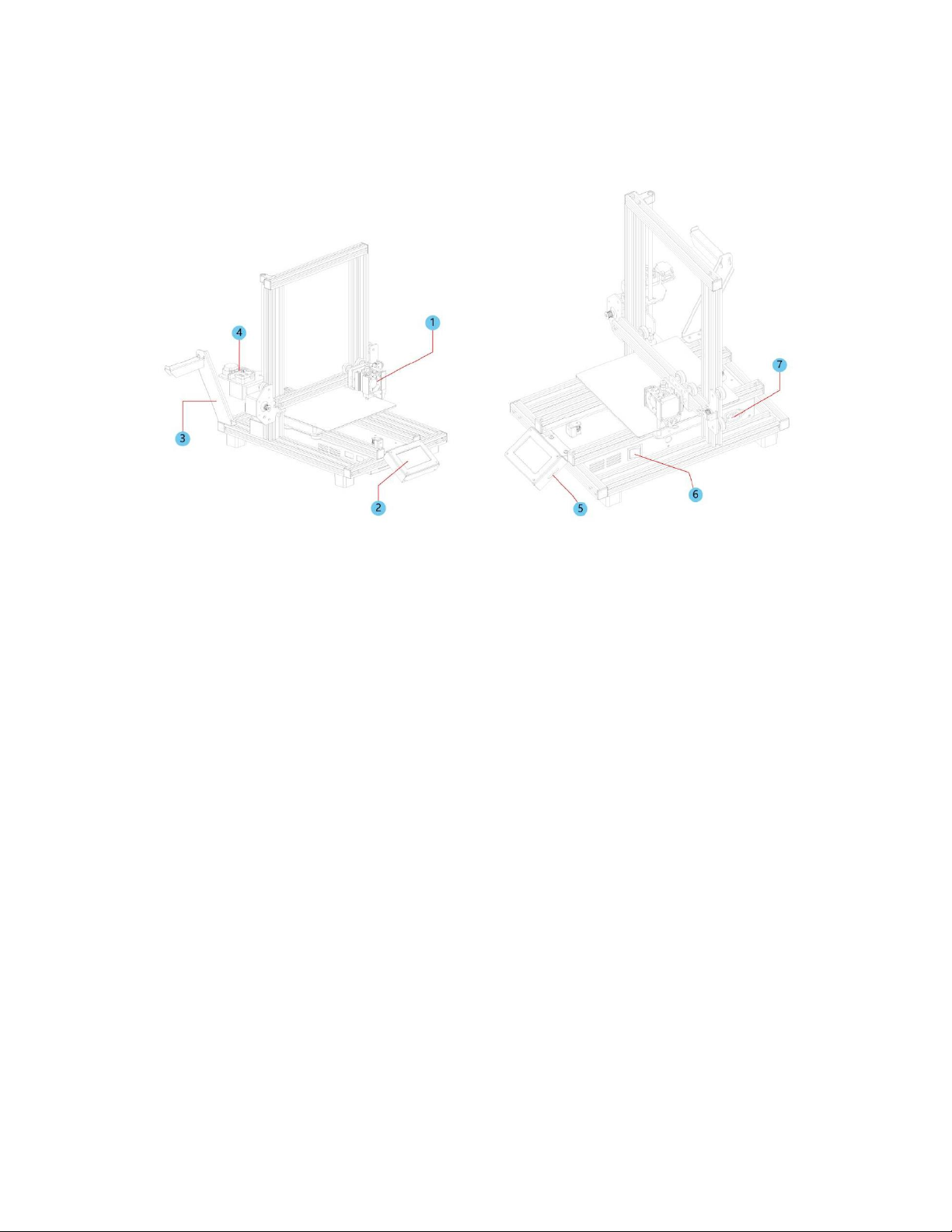
RESUMEN DEL PRODUCTO
1. Extrusora
2. Pantalla LCD táctil
3. Bastidor para filamento
4. Mecanismo de alimentación
5. Puertos micro USB y microSD ™
6. Interruptor de encendido
7. Conector de alimentación de CA
6
Page 7
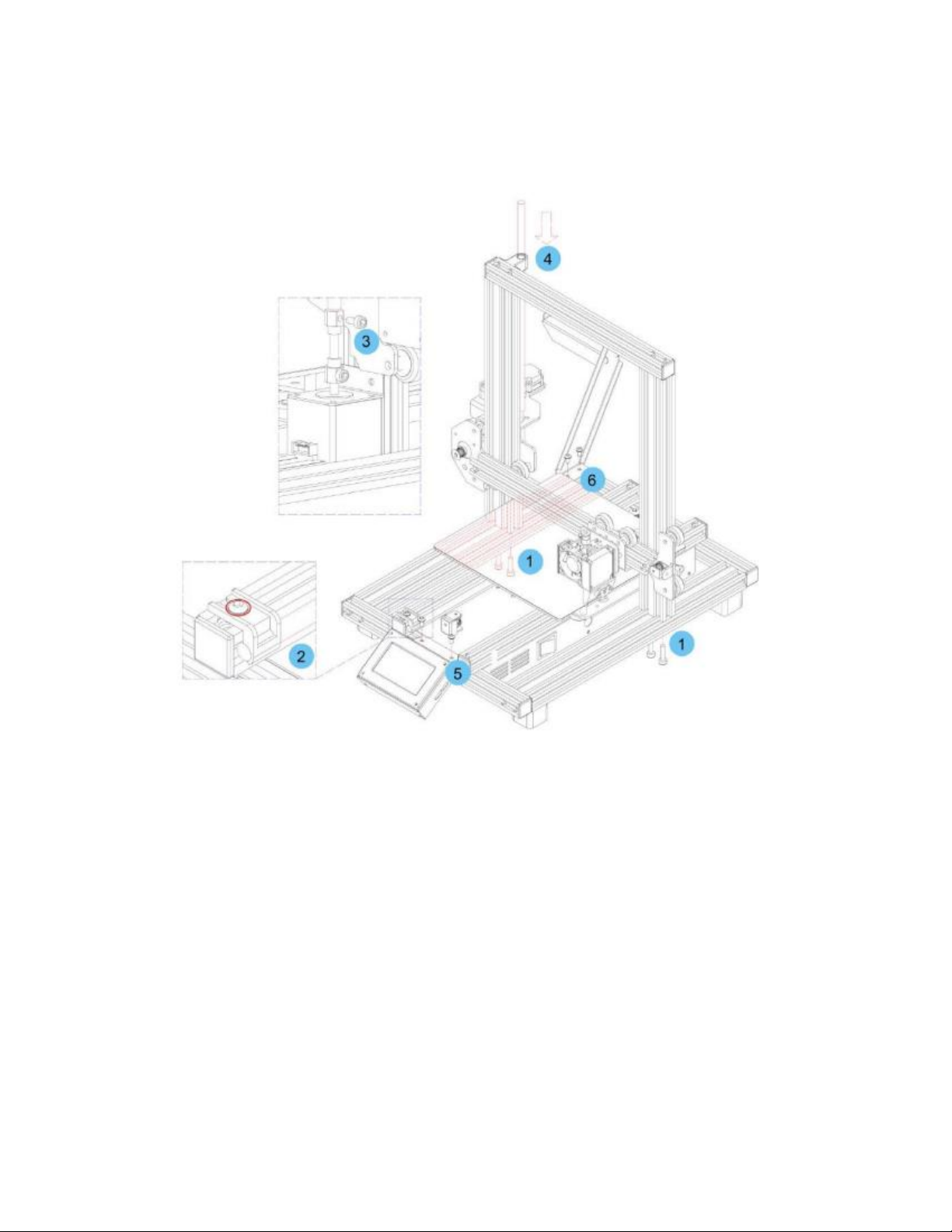
INSTALACIÓN
En todas las instrucciones se supone que usted está mirando la parte frontal de la
impresora durante el ensamblaje.
1. Utilice el material de embalaje para colocar la impresora de lado, de forma que
pueda ver los orificios de la parte inferior. Coloque la parte vertical del bastidor
enfrente de los orificios de la parte inferior y alinee los orificios de la parte inferior
del bastidor vertical con los del bastidor horizontal. A continuación, use la llave
hexagonal de 2,5 mm y los 4 tornillos M5×20 incluidos para fijar el bastidor vertical
al bastidor horizontal (2 tornillos en cada lado).
2. El husillo del eje Z se almacena dentro de la barra de transporte del eje Y izquierdo
y se fija en el sitio mediante dos soportes de plástico. Utilice la llave hexagonal de
2,5 mm para retirar los soportes de plástico. Necesitará mover el lecho hacia atrás
7
Page 8

para acceder a la parte trasera del soporte. Retire el husillo del eje Z de la barra de
transporte del eje Y izquierdo. A continuación, reemplace los soportes de plástico y
apriete los tornillos para fijarlos en el sitio.
3. Con la llave hexagonal de 3 mm incluida, afloje el tornillo de la parte superior del
acoplamiento del motor de modo que se pueda insertar el husillo del eje Z.
4. Inserte el husillo del eje Z a través del orificio de la parte superior del bastidor. A
continuación, enrósquelo a través del orificio del armazón del extrusor hasta que la
parte no enroscada del tornillo esté completamente insertada en el acoplamiento
del motor. Cuando esté correctamente insertada, la parte superior estará al ras del
bastidor. Apriete el tornillo aflojado en el paso anterior para fijar el husillo del eje Z
al motor.
5. Con la llave hexagonal de 2,5 mm y 2 tornillos M4×6, fije el módulo de pantalla LCD
en el bastidor de la impresora. Inserte el enchufe en la parte posterior del módulo.
6. Alinee las tuercas ciegas del bastidor con los orificios del portafilamentos. A
continuación, con la llave hexagonal de 2,5 mm y 2 tornillos M4×6, fije el
portafilamentos en el bastidor.
7. Monte el fusor del extrusor en el soporte del pórtico del eje X alineando las varas y
los imanes de posicionamiento. Asegúrese de que los cables estén en la parte
superior.
8. Enchufe los tres conectores de cable en las conexiones apropiadas de la parte
frontal izquierda del carro del eje Y izquierdo, debajo de la ubicación de
almacenamiento del husillo del eje Z a la que se hace referencia en el paso 3
anterior.
8
Page 9

CONFIGURACIÓN
¡Advertencia! Tenga cuidado de no quitar o dañar la superficie de impresión en la placa de
montaje. Este papel es esencial para garantizar que el modelo 3D se adhiera correctamente
a la placa de montaje durante la impresión. Si esta cinta se daña o se desgasta, reemplácela
con cinta de pintor, cinta Kapton® o cinta de carrocero común.
Realice los siguientes pasos para preparar la impresora para su uso.
1. Coloque la impresora en una superficie plana y estable con suficiente ventilación y
una toma de corriente cercana.
2. Asegúrese de que el interruptor de encendido esté en la posición OFF. Enchufe el
cable de alimentación de CA incluido en la clavija del conector de alimentación de
CA del lado derecho de la impresora. Después conecte el otro extremo a una toma
de corriente cercana. Ponga el interruptor de encendido en la posición ON.
3. Inserte la tarjeta de memoria incluida en la ranura del lado derecho del modulo LCD.
4. Toque el botón Preheat (precalentamiento) del Main Menu (Menú principal).
5. Pulse el botón Boquilla. A continuación, ajuste la temperatura de la boquilla al valor
deseado. El valor deseado depende del tipo de filamento utilizado. Para el filamento
PLA de muestra incluido, la temperatura debe estar entre 200 y 220 °C.
6. Toque el botón Bed (cama) y luego ajuste la temperatura deseada para su tipo de
filamento.
7. Pulse el botón Iniciar precalentamiento. La impresora empezará a precalentar la
boquilla y el lecho de impresión calentado hasta el valor o los valores deseados y el
botón Iniciar precalentamiento cambiará a Detener precalentamiento. Los botones
Boquilla y Lecho mostrarán las temperaturas a medida que cambien.
9
Page 10

8. Abra el filamento mientras la impresora se calienta. Con un par de tijeras o tenacillas
corte diagonalmente el extremo del filamento para hacer un punto, como se
muestra en las siguientes imágenes. Coloque el carrete de filamento en el estante
de filamentos.
9. Pulse el botón Atrás en el Menú de Precalentamiento para volver al Menú Principal.
A continuación, pulse el botón Mover en el Menú Principal para entrar en el Menú
Mover. Pulse el botón de la columna Z para elevar el extrusor unos 3~5 cm por
encima de la plataforma de construcción.
10. Mientras aprieta la palanca del Mecanismo de
alimentación, inserte el filamento y empújelo para
abrirlo. Siga presionando hasta que note
resistencia al golpear el fusor. Esto debe ser
aproximadamente a 30 cm de filamento. Suelte la
palanca del Mecanismo de alimentación.
10
Page 11

11. Pulse el botón de la columna E del Menú Mover para introducir el filamento en
el extrusor/fusor. Siga pulsando el botón hasta que se hayan extruido varios
centímetros de filamento.
12. Con el raspador de plástico incluido, limpie el filamento extruido de la boquilla y la
plataforma de construcción.
mientras la impresora está caliente.
13. Toque el botón del Move Menu para volver al Main Menu.
14. Pulse el botón Imprimir del Menú Principal. La impresora leerá el contenido de la
tarjeta de memoria y lo mostrará en la pantalla. Toque el archivo cat.gcode para
comenzar a imprimir el modelo. La muestra de impresión puede tardar hasta 3 horas
en imprimirse
15. Después de imprimir la primera capa toque el botón Pause or Cancel para detener la
impresión.
Es normal que el filamento salga por la boquilla
11
Page 12

16. Compare la primera capa con las imágenes de la siguiente tabla para determinar si la
Incorrecto
La boquilla está demasiado lejos de
la placa. Esto puede ocasionar que
el material extrudido no se pegue a
la placa de montaje.
Correcto
La boquilla está a la altura correcta
sobre la placa.
Incorrecto
La boquilla está demasiado cerca de
la placa. Esto podría dañar tanto a la
boquilla como a la placa de
montaje.
placa de montaje debe nivelarse o no. Si necesita un ajuste, pulse el botón Cancelar
del Menú Imprimir para detener la impresión. Aparecerá el Menú Principal.
12
Page 13

AJUSTE ASISTIDO
Si la distancia entre la boquilla y la placa no es la correcta, use la función Auto Level
(nivelado automático) para ajustar dicho espacio. Querrá realizar el nivelado automático
antes de usar la impresora por primera vez o después de moverla.
Tenga en cuenta que la función Auto Level determinará las compensaciones locales para
ubicación en una cuadrícula de 5" x 5". No establecerá el
Esto se establece mediante el sintonizado del
que inicia la función de nivelado automático. Consulte la sección
REAL DEL OFFSET GLOBAL DEL EJE Z
1. Una vez tenga la impresora encendida y el Main Menu en pantalla, toque el botón
Move de Main Menu, luego toque el botón Tune (sintonizar) en el Move Menu para
entrar en el Set Offset Menu.
2. Pulse el botón Nivelación automática. La impresora moverá el extrusor a diferentes
para obtener más información.
offset
offset
durante la impresión o con el menú
del eje Z respecto a la cama.
NIVELADO EN TIEMPO
puntos y medirá la distancia desde la boquilla hasta el lecho de impresión para
determinar el offset local adecuado en cada punto. Esta función solo funciona con el
lecho de impresión de metal, que es estándar en la impresora MP10 Mini.
13
Page 14

3. Pulse el botón Mover del Menú Principal para entrar en el Menú Mover. A
continuación, pulse el botón de la columna Z para elevar el extrusor
aproximadamente 3~5 cm por encima de la plataforma de construcción.
4. Con el raspador de plástico, limpie el filamento extruido del lecho y del fusor.
5. Toque el botón Calibrar del Menú Mover para entrar en el Menú Configurar offset. Si
la boquilla estaba demasiado cerca, pulse el botón LEJOS. Si la boquilla estaba
demasiado lejos, pulse el botón CERCA. Esto ajusta el offset en Z en 0,1 mm.
6. Reinicie la impresión siguiendo los pasos 14-16 de la sección
CONFIGURACIÓN
.
NIVELADO EN TIEMPO REAL DEL OFFSET GLOBAL DEL EJE Z
Mientras imprime el modelo, puede utilizar esta función para ajustar la distancia entre la
boquilla y el lecho. Pulse el botón Tune para entrar en el Menú de Corrección del nivel del
lecho. A continuación, pulse el botón LEJOS o CERCA para aumentar o disminuir la distancia
entre la boquilla y el lecho. Esto puede ayudar a obtener una buena primera capa, pero
tenga la precaución de darle a la impresora un breve período de tiempo para implementar
el cambio.
14
Page 15

CONFIGURACIÓN OPCIONAL DE LA WI-FI
Puedes conectar la impresora de forma inalámbrica a una red Wi-Fi® de 2.4 GHz para
imprimir modelos desde tu tableta o teléfono Android™. Sigue los siguientes pasos para
configurar la conexión Wi-Fi para tu dispositivo.
1. Abre Notepad en tu PC para crear un nuevo archivo.
2. Copia el siguiente bloque de gcode en el archivo de texto vacío.
3. Sustituye el SSID del gcode por el SSID de tu red y el PASSWORD en el gcode con la
contraseña de tu red. Tu contraseña no puede contener ningún punto y coma.
4. Guarda el archivo con el nombre de archivo WiFi.gcode en una tarjeta microSD™.
5. Introduce la tarjeta microSD en la ranura para tarjetas de la impresora.
6. Selecciona Impresora en el Main Menu de la impresora. La impresora leerá el
contenido de la tarjeta microSD.
7. Localiza y selecciona el archivo WiFi.gcode. Cuando la impresora haya centrado el
cabezal de impresión, el proceso habrá finalizado y tu impresora debería estar
conectada a tu red Wi-Fi®.
Tenga en cuenta que puede tener problemas para conectarse a la red Wi-Fi® si tiene una
red de 2.4GHz y 5GHz con el mismo SSID. Intente cambiar el SSID de la red de 5GHz si
sucede esto. Para obtener los mejores resultados mueva la impresora a una ubicación más
cercana al router wifi o al punto de acceso.
INSTALACIÓN Y CONFIGURACIÓN DEL SOFTWARE
Como ya sabe, puede imprimir un modelo directamente desde el archivo gcode de una
tarjeta microSD™. Este el método idóneo porque no se requiere estar conectado a un
ordenador. Puede descargar archivos gcode en la tarjeta microSD e imprimirlos sin tener
que crear ningún archivo de modelos.
No obstante, puede crear sus propios archivos gcode mediante un programa de código
abierto como Cura o Repetier-Host, preinstalados en la tarjeta microSD que viene con la
impresora. Estos programas usan modelos 3D (normalmente archivos .STL o .OBJ) y,
15
Page 16

mediante información específica de la máquina, generan un archivo gcode con
instrucciones detalladas para que la impresora cree el modelo seleccionado. Le
recomendamos que empiece con Cura, ya que incluye un motor de corte.
Instalación del programa Cura
1. Use un lector de tarjetas para leer el contenido de la tarjeta microSD
™
incluida.
Localice y haga doble clic en el archivo Cura_3.3.1.exe para iniciar el programa de
instalación.
2. Haga clic en el botón Next (siguiente) de la pantalla Welcome (bienvenido). Luego
haga clic en el botón I Agree (acepto) de la pantalla License Agreement (acuerdo de
licencia).
16
Page 17

3. Use el explorador de archivos para seleccionar un directorio de instalación o acepte
el directorio predeterminado (recomendado). Haga clic en el botón Next para
continuar.
4. Asegúrese de que todas las casillas están marcadas y haga clic en Install para
continuar.
17
Page 18

5. Haga clic en Finish para completar la instalación e iniciar el programa Cura.
6. Haga clic en Printer > Printer > Add Printer...
7. Haga clic en la opción Other (otra) y elija la entrada Monoprice MP10 Mini. Haga clic
en el botón Add Printer (añadir impresora) para continuar.
18
Page 19

8. Aparecerá la pantalla Machine Settings (configuración de la máquina). Haga clic en
el botón Close (cerrar) para finalizar la instalación de Cura.
19
Page 20

Repetier-Host
También puede instalar Repetier-Host desde el archivo que hay en la tarjeta microSD™
incluida. Las siguientes capturas de pantalla muestran la configuración adecuada de
Repetier-Host para usar en esta impresora.
20
Page 21

21
Page 22

SERVICIO DE ASISTENCIA TÉCNICA
Monoprice se complace en proporcionar asistencia técnica gratuita, en directo y en línea
para ayudarle con cualquier duda que tenga sobre la instalación, configuración, solución de
problemas o recomendaciones de productos. Si alguna vez necesita ayuda con su nuevo
producto, conéctese para hablar con uno de nuestros amables y expertos compañeros de
asistencia técnica. El servicio de asistencia técnica está disponible a través del botón de
chat en línea de nuestra página www.monoprice.com o mediante un correo electrónico a
tech@monoprice.com. Consulte la página web para conocer los horarios del servicio y los
enlaces.
CUMPLIMIENTO DE LA NORMATIVA
Aviso para la CFC
Este dispositivo cumple con la Parte 15 de las reglas CFC. El funcionamiento está sujeto a
las dos condiciones siguientes: (1) este dispositivo no puede causar interferencias
perjudiciales, y (2) este dispositivo debe aceptar cualquier interferencia recibida, incluidas
aquellas que puedan causar un funcionamiento no deseado.
La modificación del equipo sin la autorización de Monoprice puede hacer que el equipo
deje de cumplir con los requisitos de CFC para dispositivos digitales de Clase B. En ese
caso, su derecho a utilizar el equipo puede estar limitado por las regulaciones de la CFC y
es posible que deba corregir por su cuenta cualquier interferencia a las comunicaciones de
radio o televisión.
Este equipo ha sido probado y cumple con los límites para un dispositivo digital de Clase B,
en conformidad con la Parte 15 de las reglas de la CFC. Estos límites están diseñados para
proporcionar una protección razonable contra interferencias perjudiciales en una
instalación residencial. Este equipo genera, utiliza y puede emitir energía de
radiofrecuencia y, si no se instala y utiliza conforme a las instrucciones, puede causar
interferencias perjudiciales en las comunicaciones de radio. Sin embargo, no hay garantías
de que no se produzcan interferencias en una instalación en particular. Si este equipo causa
22
Page 23

interferencias perjudiciales en la recepción de radio o television, lo cual se puede
determinar mediante el encendido y apagado del equipo, se recomienda al usuario que
intente corregir la interferencia mediante la aplicación de una o más de las siguientes
medidas:
Reorientar o reubicar la antena receptora.
Aumentar la separación entre el equipo y el receptor.
Conectar el equipo a una toma de corriente en un circuito diferente del que está
conectado el receptor.
Consultar con el distribuidor o con un técnico de radio o TV experimentado para
obtener ayuda.
La modificación del equipo sin la autorización de Monoprice puede hacer que el equipo
deje de cumplir con los requisitos de CFC para dispositivos digitales de Clase A. En ese
caso, su derecho a utilizar el equipo puede estar limitado por las regulaciones de la CFC y
es posible que deba corregir por su cuenta cualquier interferencia a las comunicaciones de
radio o televisión.
23
Page 24

Declaración de conformidad con la Unión Europea
Monoprice, Inc. declara que el producto descrito en esta guía o manual del usuario cumple
con las directivas aplicables que se detallan a continuación. El texto completo de la
declaración de conformidad con la Unión Europea está disponible en la siguiente dirección
de internet:
https://www.monoprice.com/product?c_id=107&cp_id=10724&cs_id=1072403&p_id=3443
8&seq=1&format=2 o se puede encontrar el CE DoC en este manual del usuario.
Directiva EMC 2004/108/EC
Directiva de baja tensión 2014/35/EU
Directiva RoHS2 2011/65/EU
Directiva WEEE 2012/19/EC
Directiva sobre embalaje y desechos de embalajes 94/62/EC
Directiva REACH 1907/2006/EC
Información WEEE
Información para el usuario sobre productos de consumo cubiertos por la Directiva de la UE
2012/19/EU referente a Residuos de Aparatos Eléctricos y Electrónicos (WEEE).
Este documento contiene información importante para los usuarios en relación con la
correcta eliminación y reciclaje de los productos Monoprice. Los consumidores deben
cumplir con este aviso respecto a todos los productos electrónicos que lleven el siguiente
símbolo:
24
Page 25

Para los consumidores de la Unión Europea: Esta Directiva de la UE exige que el producto
que lleve este símbolo y su embalaje no se desechen junto a residuos municipales sin
clasificar. Dicho símbolo indica que este producto debe eliminarse aparte de los residuos
domésticos normales. Es responsabilidad suya deshacerse de este y otros productos
eléctricos y electrónicos a través de las instalaciones de recolección designadas por el
gobierno o las autoridades locales. La correcta eliminación y el reciclaje ayudarán a
prevenir posibles consecuencias negativas para el medio ambiente y la salud humana.
Póngase en contacto con las autoridades locales o con el servicio de eliminación de
residuos para obtener información más detallada sobre la eliminación de su producto no
deseado.
Aviso de seguridad
ADVERTENCIA: No utilice este producto cerca del agua, como por ejemplo, en un sótano
húmedo, cerca de una piscina o en una zona donde pueda entrar en contacto con agua o
líquido por accidente.
ADVERTENCIA: Evite usar este producto durante una tormenta eléctrica. Puede haber
cierto riesgo de descarga eléctrica debido a los rayos.
ADVERTENCIA: El adaptador externo de alimentación o el cable de alimentación de
corriente alterna es el dispositivo de desconexión del equipo. La toma de corriente debe
estar ubicada cerca del equipo y tener un fácil acceso.
ADVERTENCIA: Use este producto en una zona bien ventilada.
25
Page 26

Microsoft® y Windows® son marcas registradas de Microsoft Corporation en los Estados
Unidos y en otros países.
SD® y microSD® son marcas registradas de SD-3C, LLC en los Estados Unidos, en otros
países o en ambos.
DuPont™ y Kapton® son marcas registradas de E.I. du Pont de Nemours and Company.
Wi-Fi ® es una marca registrada de Wi-Fi Alliance.
Android™ es una marca registrada de Google LLC.
26
